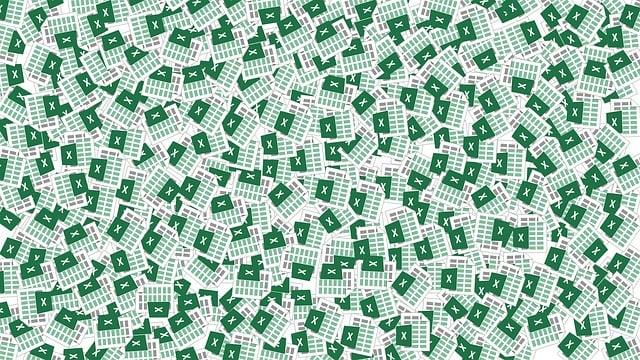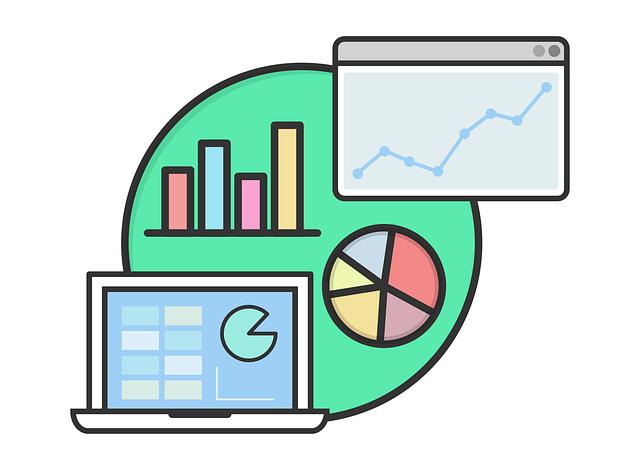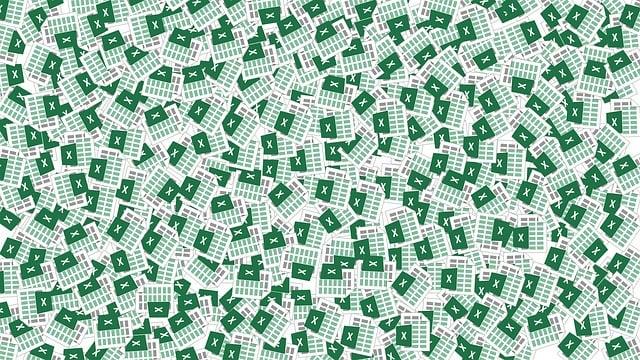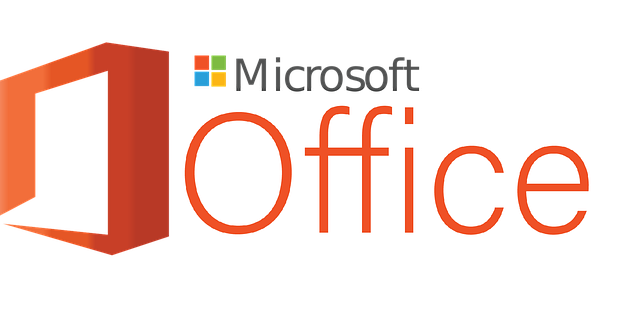Excel podmíněné formátování na základě jiné buňky: Moderní styling dat
Podmíněné formátování je jednou z nejužitečnějších funkcí programu Excel, která nám umožňuje stylovat naše data na základě podmínek, které si sami stanovíme. A co kdybychom však mohli podmíněné formátování aplikovat na základě jiné buňky? To je přesně to, čemu se budeme dnes věnovat v tomto článku. Excel podmíněné formátování na základě jiné buňky je moderní způsob, jak zhodnotit a vizuálně vylepšit naše tabulky. V tomto článku se dozvíte, jak jednoduše vytvořit a používat toto podmíněné formátování a jakým způsobem může zlepšit náš přístup ke stylování dat v Excelu. Připravte se na nový level moderního formátování!
Obsah
- – Co je Excel podmíněné formátování a jak jej používat správně
- – Moderní styling dat v podmíněném formátování Excelu
- – Jak vytvořit jednoduché podmíněné formátování na základě jiné buňky
- – Využití složitějších podmínek pro specifické formátování dat v Excelu
- – Doporučení pro efektivní a čisté použití podmíněného formátování v Excelu
- – Tipy a triky: Nejnovější funkce podmíněného formátování v Excelu
- – Jak využít podmíněné formátování pro vytvoření moderního vzhledu v Excelu
– Co je Excel podmíněné formátování a jak jej používat správně
Podmíněné formátování je jedním z nejefektivnějších nástrojů v Excelu, který umožňuje uživatelům rychle a snadno vizualizovat a analyzovat data na základě určitých podmínek. Tento nástroj umožňuje přizpůsobit formátování buněk na základě hodnoty nebo vzoru v jiných buňkách. Tím se dá dosáhnout atraktivního a moderního vzhledu tabulky, což je důležité při prezentaci dat nebo jejich analýze.
Používání podmíněného formátování je velmi jednoduché. Za prvé, vyberte buňku nebo rozsah buněk, na které chcete aplikovat podmíněné formátování. Poté přejděte na kartu "Domů" a klikněte na tlačítko "Podmíněné formátování" ve skupině "Styl". Otevře se rozbalovací nabídka s různými možnostmi. Vyberte tu, která nejlépe odpovídá vašim požadavkům, například "Používat pravidla pro formátování" nebo "Zvýraznit buňky obsahující".
Jakmile vyberete možnost, objeví se dialogové okno s podrobnějšími nastaveními a možnostmi. Zde můžete definovat podmínky, které chcete použít pro formátování buněk. Například můžete nastavit, aby se buňky se hodnotou větší než 100 zobrazovaly s červeným pozadím. Po zvolení podmínek a jejich nastavení klikněte na tlačítko "OK" a formátování bude aplikováno na vybrané buňky.
Podmíněné formátování je mocným nástrojem, který umožňuje uživatelům vizualizovat svá data a dodat jim moderní vzhled. Umožňuje také rychlé a jednoduché porovnání hodnot a identifikaci trendů a vzorců. Použitím podmíněného formátování ve vaší tabulce můžete snadno zvýšit její čitelnost a atraktivitu. Vyzkoušejte tento nástroj a zjistěte, jak může zlepšit stylování vašich dat.
– Moderní styling dat v podmíněném formátování Excelu
Podmíněné formátování v Excelu je velmi užitečným nástrojem, který vám umožňuje vizuálně zdůraznit data na základě určitých podmínek. Jednou z možností, kterou Excel nabízí, je podmíněné formátování na základě jiné buňky. To znamená, že můžete nastavit formátování jedné buňky na základě hodnoty v jiné buňce.
Moderní styling dat je přesně to, co potřebujete, abyste vaše tabulky v Excelu vypadaly profesionálně a přehledně. Když použijete podmíněné formátování na základě jiné buňky, můžete například změnit barvu písma, pozadí buňky, styl rámečku nebo dokonce ikonu v buňce podle hodnoty v jiné buňce. To vám umožní rychle identifikovat důležitá data v tabulce a snadno si vyhledat potřebné informace.
Jedním z příkladů, kdy může být moderní styling dat užitečný, je při sledování stavu různých ukazatelů ve vašem podnikání. Například můžete nastavit podmíněné formátování, které bude zvýrazňovat buňky s negativními hodnotami červenou barvou a buňky s pozitivními hodnotami zelenou barvou. Tímto způsobem můžete okamžitě vidět, které ukazatele se zlepšují a které zhoršují. Moderní styling dat vám také umožní vytvořit vizuálně atraktivní a profesionální reporty a prezentace.
S podmíněným formátováním na základě jiné buňky můžete snadno upravit vzhled svých dat v Excelu a získat lepší přehled o svých číslech. Vyzkoušejte tuto funkci a podívejte se, jak může zlepšit vaši práci s Excelem. S moderním stylingem dat se vaše tabulky stanou ještě atraktivnějšími a snadno čitelnými.
– Jak vytvořit jednoduché podmíněné formátování na základě jiné buňky
Pokud vlastníte Excel a potřebujete vytvořit podmíněné formátování na základě hodnoty v jiné buňce, máte možnost vytvářet moderní a atraktivní styly pro vaše tabulky. Podmíněné formátování v Excelu vám umožňuje automaticky aplikovat různé styly, barvy nebo písma na buňky na základě definovaných podmínek.
Existuje několik způsobů, jak vytvořit jednoduché podmíněné formátování na základě jiné buňky v Excelu. Prvním krokem je vybrat buňku, na které chcete aplikovat podmíněné formátování, a poté kliknout na kartu "Domů" v horním menu Excelu. V menuštítku "Styly" najdete možnost "Podmíněné formátování". Klikněte na tuto možnost a zobrazí se vám různé možnosti podmíněného formátování.
Dalším krokem je vybrat možnost "Nový pravidlo". Zde můžete vybrat z různých možností podmíněného formátování, včetně možnosti "Podle hodnoty v jiné buňce". Po vybrání této možnosti zadejte referenci na buňku, ve které se nachází hodnota, na základě které chcete aplikovat formátování. Poté můžete definovat podmínku a vybrat požadované styly a formátování pro buňky.
S použitím podmíněného formátování na základě jiné buňky můžete snadno a rychle vytvořit moderní styling dat v Excelu. Můžete například změnit barvu buňky na základě hodnoty v jiné buňce, zvýraznit ty buňky, které překračují určitou hodnotu, nebo upravit formátování textu na základě hodnoty. S touto funkcí máte naprostou kontrolu nad vzhledem a stylizací vašich dat.
– Využití složitějších podmínek pro specifické formátování dat v Excelu
Existuje mnoho případů, kdy potřebujeme v Excelu aplikovat specifické formátování dat na základě podmínek. Jednou z nejpoužívanějších funkcí k dosažení tohoto cíle je podmíněné formátování. Ale co když chceme upravit formát buňky na základě hodnoty v jiné buňce? Naštěstí nám Excel nabízí funkci "podmíněného formátování na základě jiné buňky", která nám umožňuje provést takové formátování.
Tato funkce je zvláště užitečná, když chceme například změnit barvu textu nebo pozadí buňky na základě podmínky. Můžeme například změnit barvu buňky na zelenou, pokud hodnota v jiné buňce překročí určitou hranici, nebo změnit styl písma, pokud hodnota obsahuje určité klíčové slovo.
Abychom mohli využít této funkce, musíme nejprve vybrat buňku nebo rozsah buněk, na který chceme aplikovat formát. Poté v menu aplikace vybereme „Domů“ a klikneme na tlačítko „Podmíněné formátování“. Zde zvolíme možnost „Nové pravidlo“ a vybereme „Podmíněné formátování na základě jiné buňky“. Nyní můžeme zadat podmínku pro formátování a vybrat formát, který se má aplikovat, pokud je podmínka splněna.
S pomocí této pokročilé funkce Excelu můžeme snadno a efektivně formátovat data na základě specifických podmínek. Je to moderní a stylové řešení, které nám umožňuje zvýšit přehlednost našich dat a udělat je atraktivnějšími pro prezentaci.
– Doporučení pro efektivní a čisté použití podmíněného formátování v Excelu
Podmíněné formátování je jednou z nejdůležitějších funkcí v Excelu, která umožňuje nahrazovat tradiční tabulky moderním a přehledným zobrazením dat. Pomocí podmíněného formátování můžete rychle identifikovat a vizuálně zvýraznit specifická data na základě hodnot jiných buněk.
Při používání podmíněného formátování v Excelu je důležité mít na paměti několik doporučení pro efektivní a čisté formátování. Za prvé, mějte jasnou představu o tom, jaká data chcete zvýraznit a na jakém základě. Definujte si podmínky a pravidla pro formátování, abyste dosáhli požadovaného vizuálního efektu.
Dále je vhodné využít možnosti formátování, které nabízí Excel, jako jsou různé barevné schémata, ikony nebo datové bary. Používejte tyto prvky tak, aby vaše data byla snadno čitelná a přehledná. Můžete také využít kombinace různých druhů formátování, například podtrhnutí, tučné nebo kurzívu, abyste lépe vynikli nebo oddělili určité údaje.
Pamatujte si, že podmíněné formátování je mocný nástroj pro zobrazení a analýzu vašich dat. Správné použití tohoto nástroje v Excelu vám pomůže efektivněji pracovat s tabulkami, zlepší přehlednost a usnadní vyhledávání důležitých informací. Sledujte tyto doporučení a využívejte moderní styling dat v podmíněném formátování k tomu, abyste dosáhli profesionálního a atraktivního vzhledu svých Excelových tabulek.
– Tipy a triky: Nejnovější funkce podmíněného formátování v Excelu
Podmíněné formátování je jednou z nejužitečnějších funkcí, kterou nabízí Excel. Jedním z nejnovějších přírůstků k této funkci je schopnost nastavit formátování buňky na základě hodnoty v jiné buňce. Tato vylepšení umožňují moderní a stylové zobrazení dat ve vašem sešitu.
Existuje několik způsobů, jak využít tuto novou funkci podmíněného formátování v Excelu. Například, můžete snadno změnit barvu buňky na základě toho, zda je její hodnota vyšší nebo nižší než hodnota v jiné buňce. Můžete také použít ikony, které se zobrazí v buňce na základě definovaných podmínek. To vám umožní jednoduché a intuitivní vizuální vyjádření dat v tabulce.
Další zajímavou možností je vytvoření podmíněného formátování na základě textových hodnot. Například, můžete upravit velikost písma nebo styl písma buňky na základě toho, zda obsahuje určitý text nebo slovo. Tímto způsobem můžete rychle identifikovat a vizuálně oddělit určité šablony nebo kategorie dat.
Nové funkce podmíněného formátování v Excelu vám umožňují vytvářet moderní styling vašich dat a zjednodušit jejich vizuální analýzu. Ať už jste začátečník nebo pokročilý uživatel programu Excel, tyto nástroje vám usnadní práci a umožní vám efektivně pracovat s daty ve vašem sešitu.
– Jak využít podmíněné formátování pro vytvoření moderního vzhledu v Excelu
V článku se podíváme na to, jak můžeme využít podmíněné formátování v Excelu k vytvoření moderního vzhledu našich dat. Jedním z nejzajímavějších způsobů je použití podmíněného formátování na základě jiné buňky.
Podmíněné formátování umožňuje automaticky upravovat vzhled buněk na základě splnění určitých podmínek. V našem případě můžeme vytvořit pravidlo, které změní barvu buňky na základě hodnoty ve vzdálené buňce.
Pomocí podmíněného formátování můžeme vytvořit moderní styling dat ve svém Excelovém dokumentu. Například, pokud chceme zvýraznit všechny pozitivní hodnoty ve sloupci na zeleno a všechny negativní hodnoty na červeno, můžeme jednoduše definovat pravidlo podmíněného formátování pro každý případ. Tímto způsobem můžeme snadno vizualizovat a analyzovat naše data.
Využívání podmíněného formátování na základě jiné buňky je mocným nástrojem pro vytváření moderního vzhledu v Excelu. Můžeme experimentovat s různými podmínkami a styly, abychom dosáhli požadovaného efektu. Tento jednoduchý trik nám umožňuje přehledně prezentovat naše data a udělat si o něm lepší představu. Díky pokročilým funkcím Excelu můžete jednoduše vytvořit moderní stylizaci dat pomocí podmíněného formátování. Využijte síly Excelu a přineste svým datům nový, svěží vzhled!